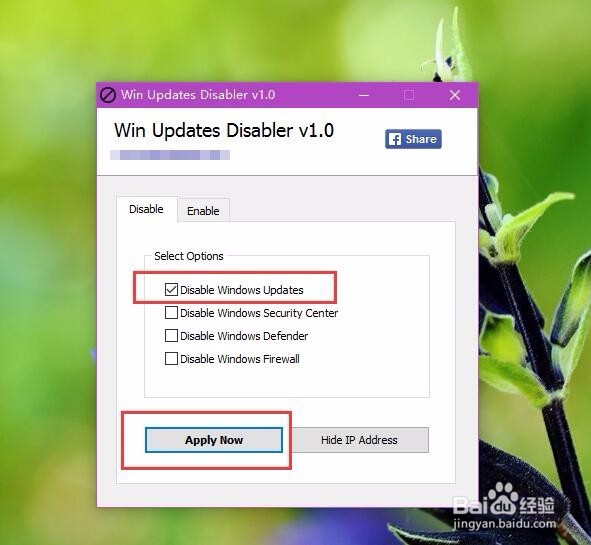禁止系统自动升级Win10
在最近微软不遗余力的推广Win10系统的过程中,我们该怎么阻止系统自动升级Win10系统呢?这里为大家提供一些新的方法,欢迎大家速来围观我的经验啦。
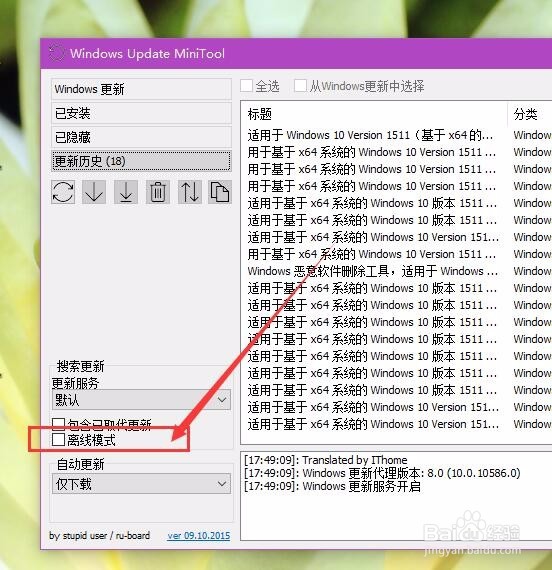
工具/原料
注册表编辑器
修改注册表屏蔽通知
1、这里为大家提供使用注册表屏蔽Win10系统的方法,请大家在桌面上按下Windows徽标键+R键,打开运行菜单命令,输入“regedit”关键字,打开注册表编辑器主页面。
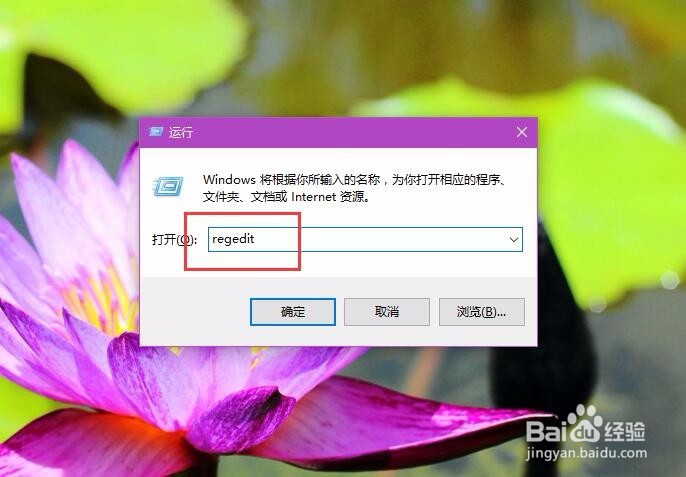
2、接下来,我们双击依次打开左侧注册表子项,将注诚拧料浆册表子项定位至:HKEY_LOCAL_MACHINE \SOFTWARE\Policies\Microsoft\Windows\Gwx
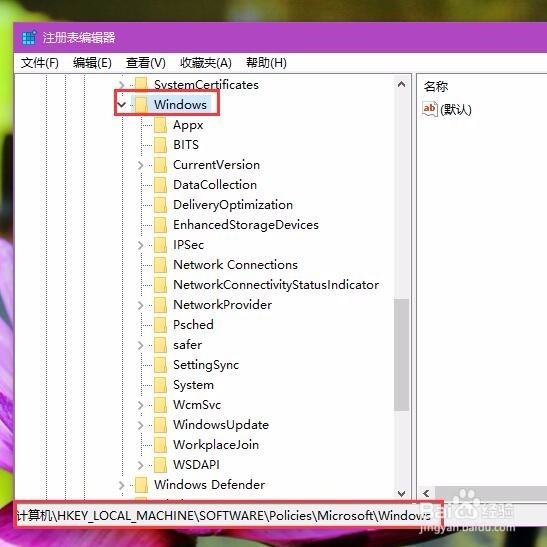
3、一般情况下在系统中是没有Gwx子项的,因此此处我们可以通过手动创建Gwx子项的方式来实现我的目的。在该子项下击右键,选择“新建-项”选项。
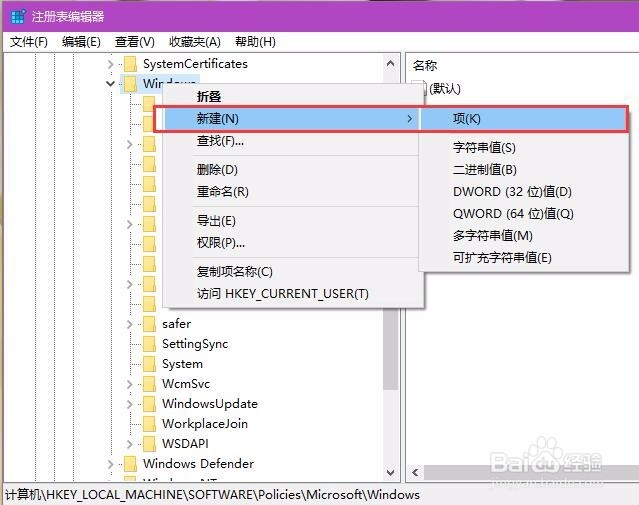
4、接下来,我们将新建的子项命名为“Gwx”,然后在新建的Gwx项页面右侧击右键,选择“新建-DWORD(32位)值”选项。
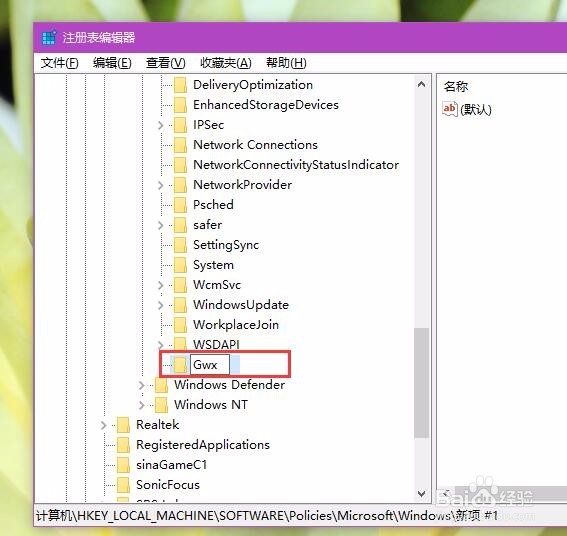
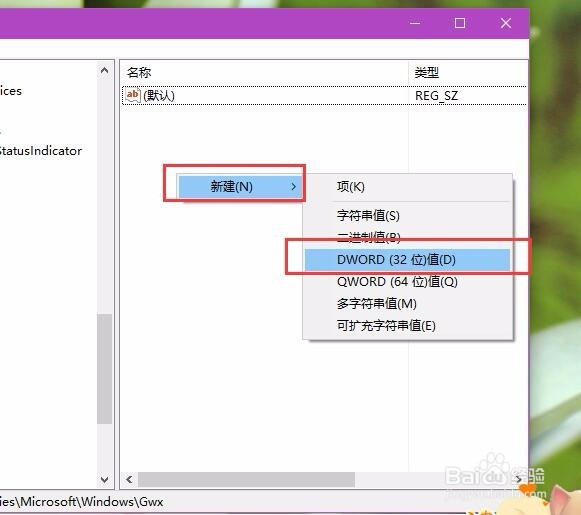
5、接下来,我们将新建立的子项值命名为DisableGwx,然后双击该键值,将新建立的DWORD键值修改为1,然后点击确定按钮保存对注册表编辑器的更改。
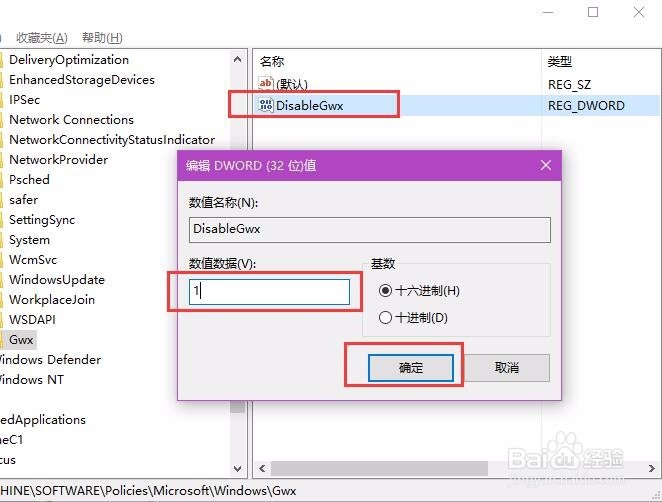
使用Windows Update MiniTool软件
1、除了传统的画陲奴颁注册表编辑器页面中我们可以修改Win10系统的自动更新,我们还可以利用Windows Update MiniTool软件来更改,我们需要在互联网上找到并下载该软件。
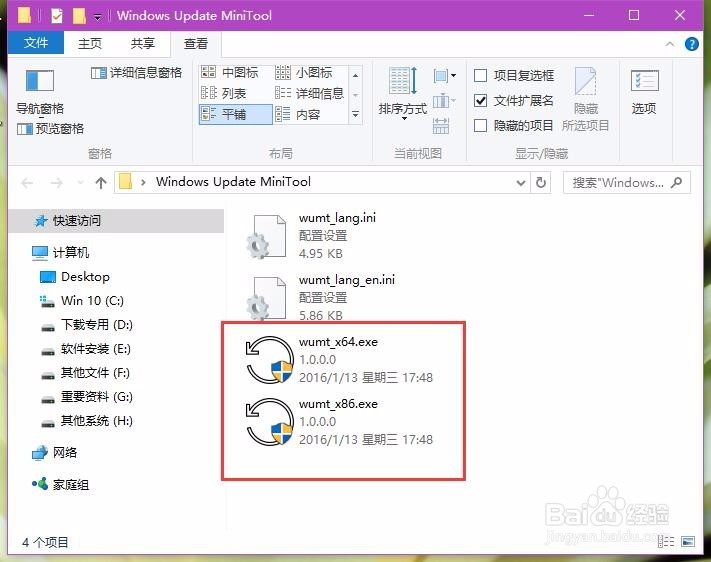
2、接下来,下载好该软件之后,按照软件包中的提示,如果是32位系统的话需要运行命名包含32位字样的程序,如果是64位系统的话,运行文件名包含64位字样的程序即可。
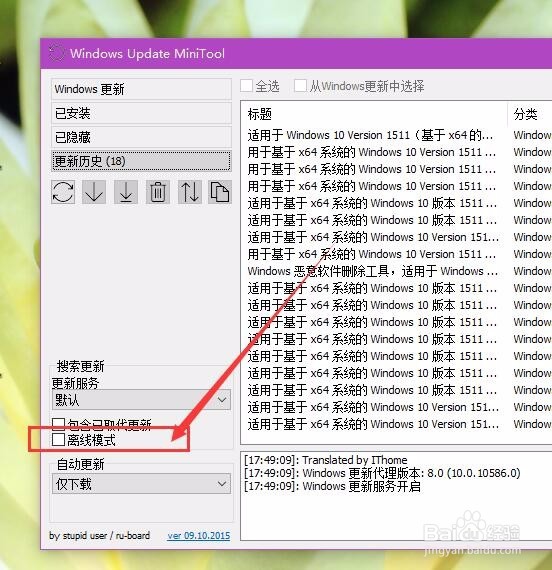
3、打开软件主页面之后,点击勾选页面左侧的“离线模式”选项,然后即可关闭Win10系统中的自动更新服务。
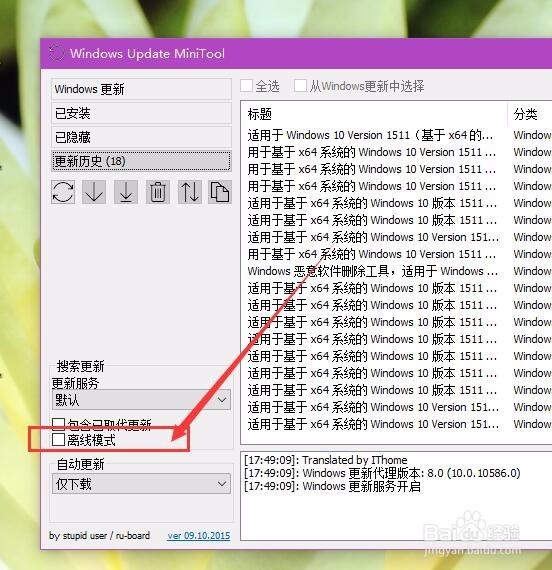
4、接下来,我们在开启离线服务页面下方点击勾选“自动更新”的设置为“不可用”选项,然后保存对软件的更改即可。
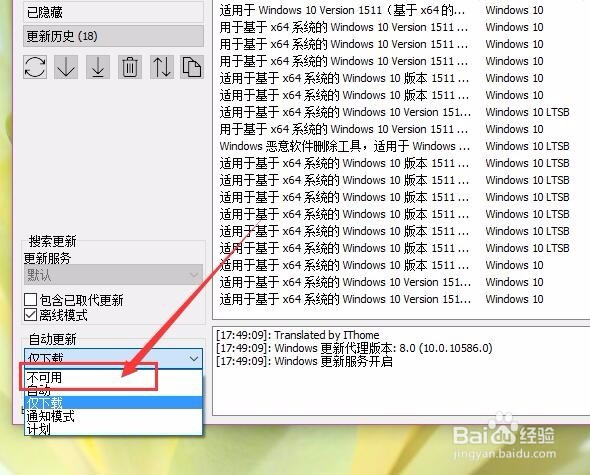
使用Win Updates Disabler软件
1、除了Win蟠校盯昂dows Update MiniTool软件之外,我们还可以使用Win Updates Disabler软件来解决无法更新系统的问题。下载该软件之后,还是按照系统位数来运行对应的主程序。

2、打开程序主页面之后,点击页面底端的“Di衡痕贤伎sable Windows updates”选项,选中该选项之后,点击Apply Now按钮,应用软件的设置然后重启操作系统即可。